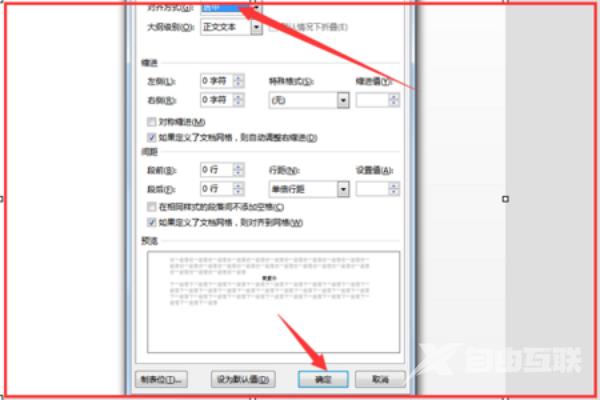在编辑word文档时,为了让某些地方看起来更加直观,可以让文字呈现竖排居中的效果。可是怎么才能做到文字竖排居中呢?下面小编就来教教大家具体的设置方法。 word文字竖排怎么设
在编辑word文档时,为了让某些地方看起来更加直观,可以让文字呈现竖排居中的效果。可是怎么才能做到文字竖排居中呢?下面小编就来教教大家具体的设置方法。
word文字竖排怎么设置居中?
1、打开word,然后选择你要放中间的字体。
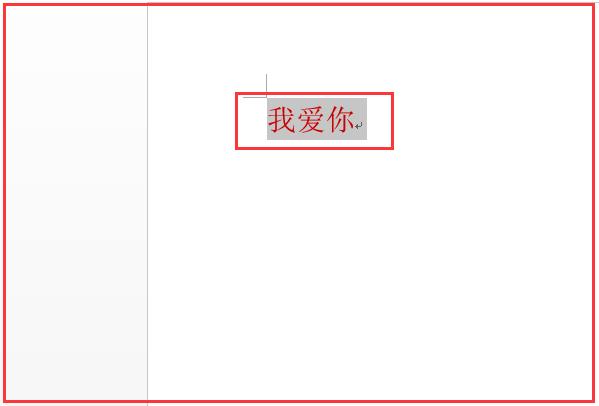
2、然后鼠标右击你选中的字体,然后在弹出来的操作页面中点击【段落】。
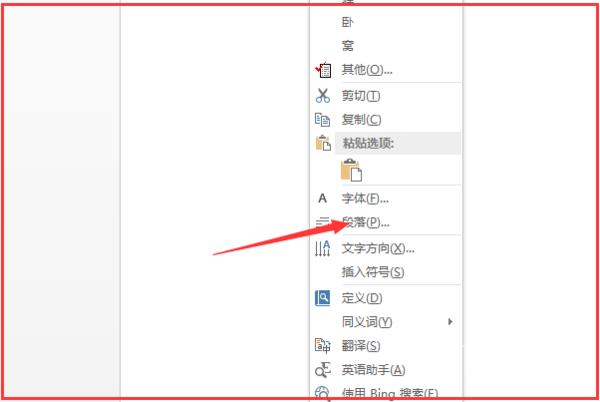
3、最后进入到段落的操作页面以后,接着在页面的对齐方式选择【居中】,然后在页面的左下角点击【确定】即可实现word文字竖排居中的目的了。